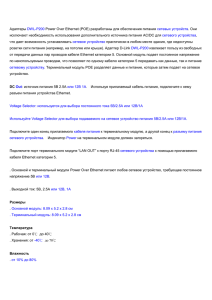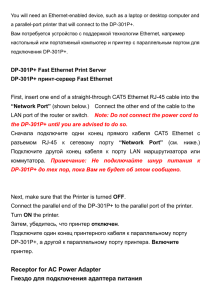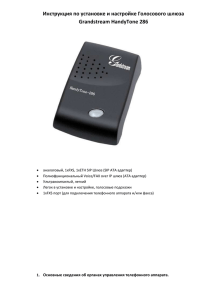D-Link серия DVG 2032S
реклама
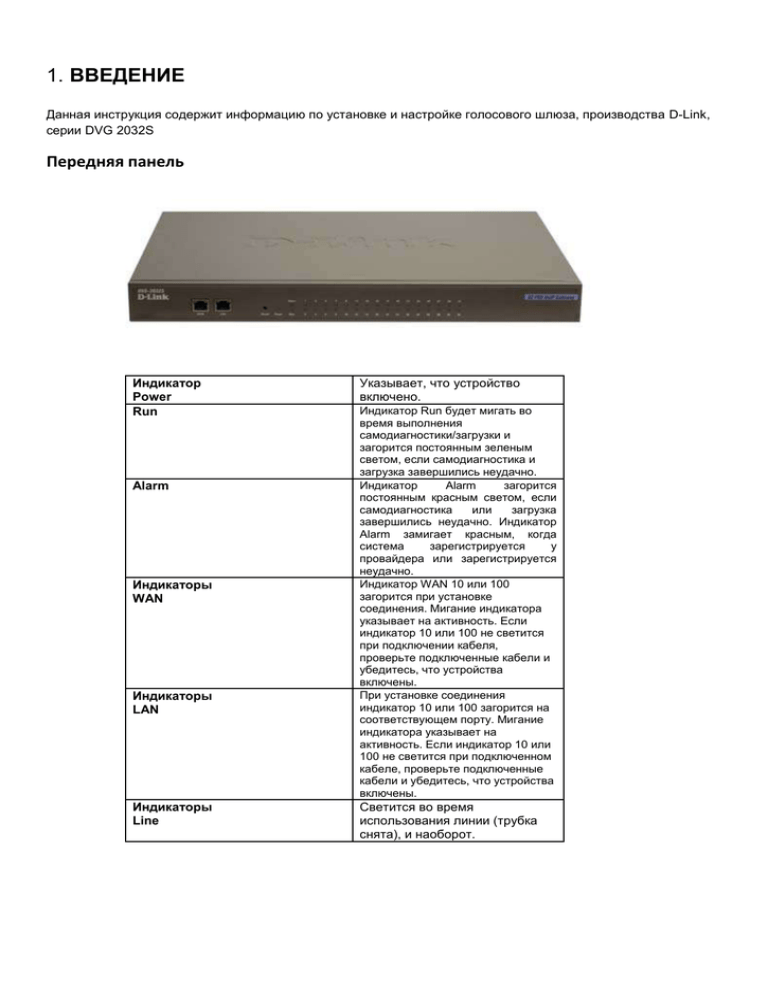
1. ВВЕДЕНИЕ Данная инструкция содержит информацию по установке и настройке голосового шлюза, производства D-Link, серии DVG 2032S Передняя панель Индикатор Power Run Alarm Индикаторы WAN Индикаторы LAN Индикаторы Line Указывает, что устройство включено. Индикатор Run будет мигать во время выполнения самодиагностики/загрузки и загорится постоянным зеленым светом, если самодиагностика и загрузка завершились неудачно. Индикатор Alarm загорится постоянным красным светом, если самодиагностика или загрузка завершились неудачно. Индикатор Alarm замигает красным, когда система зарегистрируется у провайдера или зарегистрируется неудачно. Индикатор WAN 10 или 100 загорится при установке соединения. Мигание индикатора указывает на активность. Если индикатор 10 или 100 не светится при подключении кабеля, проверьте подключенные кабели и убедитесь, что устройства включены. При установке соединения индикатор 10 или 100 загорится на соответствующем порту. Мигание индикатора указывает на активность. Если индикатор 10 или 100 не светится при подключенном кабеле, проверьте подключенные кабели и убедитесь, что устройства включены. Светится во время использования линии (трубка снята), и наоборот. Порт LAN Порт WAN Reset DC 12V Для подключения компьютеров с портами Ethernet, используя кабель Ethernet. Для подключения к широкополосному модему, используя кабель Ethernet. Используется для восстановления настроек устройства по умолчанию. Адаптер питания подключается в этом месте. Задняя панель Порты Phone Reset DC 12V Для подключения кабеля RJ-11 к телефонной розетке обычной телефонной линии. Используется для восстановления настроек устройства по умолчанию. Адаптер питания подключается в этом месте. 2. Подключение DVG-2032S непосредственно к модему и компьютеру Если компьютер подключен непосредственно к DSL или кабельному модему и не подключен к маршрутизатору, выполните описанные ниже шаги для установки DVG-2032S. Для выполнения любых других настроек, пожалуйста, обратитесь к руководству пользователя на CD-ROM. После окончания установки схема должна выглядеть подобно диаграмме ниже. 3. УСТАНОВКА И НАСТРОЙКА 3.1 ПОДКЛЮЧЕНИЕ К ГОЛОСОВОМУ ШЛЮЗУ a. Выключите компьютер. b. Отключите питание от кабельного/DSL – модема (отсоедините или выключите переключатель питания). c. Отключите имеющийся кабель Ethernet, который подключен к сетевому кабельному/DSL –модему или порту Ethernet. Оставьте другой конец этого кабеля подключенным к компьютеру. d. Подключите кабель Ethernet, который был отсоединен из модема, к одному из четырех портов LAN на задней панели DVG-2032S. Другой конец оставьте подключенным к компьютеру. e. Подключите один конец кабеля Ethernet, входящего в комплект поставки, к сети или порту Ethernet на кабельном/DSL-модеме. f. Подключите другой конец этого Ethernet-кабеля к порту WAN на DVG-2032S. g. Подключите один конец телефонного кабеля, входящего в комплект поставки, к разъему стандартного аналогового телефона. h. Подключите другой конец телефонного кабеля к телефонному порту на задней панели DVG-2032S. i. Снова подключите питание к кабельному/DSL-модему (Подключите или включите переключатель питания). j. Подключите адаптер питания к разъему Power на DVG-2032S. k. Подключите другой конец адаптера питания к доступной электрической розетке (настенной розетке или сетфильтру). l. Перезагрузите компьютер. 2.2 ПОДКЛЮЧЕНИЕ К DVG 2032S С ПОМОЩЬЮ WEB-БРАУЗЕРА DVG 2032S имеет встроенный Web-server , что позволяет осуществлять настройку шлюза с использованием WEB браузера. Для доступа к Web-интерфейсу измените настройки подключения к сети, указав данные как на рисунке ниже После этого, откройте WEB браузер и введите IP адрес 192.168.8.254 и нажмите клавишу Ввод. В появившемся окне нажмите ОК Откроется WEB интерфейс Открыть закладку Network Settings Далее необходимо выбрать тип подключения к сети интернет, в зависимости от ваших настроек для подключения к провайдеру. DHCP – используется большинством кабельных провайдеров. Так же этот пункт используется при подключении шлюза за маршрутизатором. Static IP – выберите этот пункт, если провайдер предоставил вам свои IP настройки. PPPoE – используется большинством провайдеров DSL. PPTP – выберите этот пункт, если вы подключены через VPN. Поставить галочку в поле Domain NameServer Assignment «Auto» Поставить галочку в поле Enable DHCP Server Поставить галочку в поле Domain NameServer Assignment «Auto» Нажать Accept Появится: Зайти на вкладку SystemSettings, System Operation Поставить галочки в полях Save Settings и Restart Появится Теперь необходимо вернуть настройки сети, для чего, зайти в свойства сети и установить все согласно рисунку ниже: Можно убедиться, что доступ к сети интернет работает Следующим шагом необходимо настроить VoIP, для чего зайти в закладку SIP и ввести данные полученные в ОАО «МТТ» В зависимости от полученных данных имеется возможность либо использовать разные Account на порты с 1 по 32 (в этом случае будет у каждого подключенного телефонного аппарата свой номер), либо один Account на все 32 порта (в этом случае номер у всех присоединенных телефонных аппаратов будет один и пока один из телефонных аппаратов находится в режиме разговора, для всех остальных будет сигнал Отбой). На этой же странице в поле Enable Support of SIP Proxy Server - поставить галочку на Enable SIP Proxy 1 В поле Proxy Server IP/Domain - указать sip.mtt.ru Proxy Server Port - 5060 SIP Domain - указать sip.mtt.ru Use Domain to Register – поставить галочку Нажать Accept Появится: Зайти на вкладку SystemSettings, System Operation Поставить галочки в полях Save Settings и Restart Появится Поздравляем! Настройка адаптера IP-телефонии на этом завершена, окно программы Web-интерфейса можно закрыть. Если Вам потребуется изменить настройки адаптера – Вы всегда можете сделать это войдя опять через Web-интерфейс. Подробности Вы можете узнать на сайте http://www.d-link.ru/